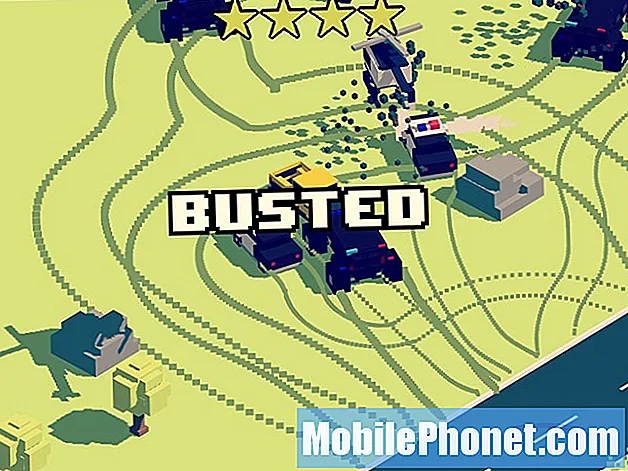विषय
- गैलेक्सी S7 सिस्टम अपडेट के बाद Wifi से कनेक्ट नहीं हो सका
- गैलेक्सी S7 वाई-फाई सिस्टम अपडेट के बाद काम नहीं कर रहा है
मैं इस बात पर जोर नहीं दे सकता कि आपके # सैमसंग गैलेक्सी S7 (# GalaxyS7) के साथ वाई-फाई कितना महत्वपूर्ण है। कहने की जरूरत नहीं है, अगर यह काम नहीं करता है, तो आपको यह निर्धारित करने के लिए समस्या निवारण प्रक्रियाएं करनी होंगी कि क्या समस्या आपके अंत में तय की जा सकती है या आपको एक तकनीशियन की आवश्यकता होगी जो समस्या को हल करने में आपकी मदद कर सके।

समस्या निवारण: फर्मवेयर अपडेट के दौरान, ऐसी सेवाएँ हैं जो नए फर्मवेयर स्थापित होने के बाद ठीक से काम नहीं कर सकती हैं। यह कुछ कैश या डेटा के कारण है जो दूषित हो गया है। इस खंड में, मैं ग्रे-आउट किए गए वाई-फाई स्विच के बारे में निपटाऊंगा, जो लगता था कि नूगाट के बाद कई गैलेक्सी एस 7 मालिकों को खराब कर दिया है।
हमने पहले से ही इस तरह के कई मुद्दों को संबोधित किया है और ऐसे मामले थे जिनमें समस्या मूल समस्या निवारण के बाद बनी रही, लेकिन ऐसे भी थे जो एक प्रक्रिया या दो करने के बाद आसानी से तय हो गए थे। उस के साथ कहा जा रहा है, यह तुम क्या करना चाहिए ...
चरण 1: सुरक्षित मोड में रीबूट करें और वाई-फाई स्विच को चालू / बंद करें
ऐसा करने से समस्या को तुरंत अलग कर दिया जाएगा ताकि आपको पता चल जाए कि आपके किसी डाउनलोड किए गए ऐप में कोई समस्या है। यह तरीका S3 और S5 के साथ बहुत प्रभावी है, जो पहले भी इस तरह के मुद्दों का सामना कर चुके हैं, इसलिए मैं चाहता हूं कि आप इसे आज़माएं और देखें कि क्या समस्या ठीक हो गई है। यह है कि आप अपना फ़ोन सुरक्षित मोड में कैसे शुरू करते हैं ...
- पावर कुंजी दबाएं और दबाए रखें।
- जैसे ही आप स्क्रीन पर S सैमसंग गैलेक्सी S7 देख सकते हैं, पॉवर कुंजी जारी करें और तुरंत वॉल्यूम डाउन कुंजी दबाए रखें।
- वॉल्यूम डाउन बटन को तब तक दबाए रखें जब तक डिवाइस रिबूट न हो जाए।
- जब आप स्क्रीन के निचले बाएँ कोने में 'सुरक्षित मोड' देख सकते हैं, तो आप इसे जारी कर सकते हैं।
यदि इस मोड में स्विच अभी भी अक्षम है, तो आपको फ़र्मवेयर-संबंधित समस्या निवारण प्रक्रियाओं के एक जोड़े को निष्पादित करना होगा।
चरण 2: सिस्टम कैश हटाएं
कुछ कैश दूषित हो सकते हैं और उनमें से एक वाई-फाई के लिए कैश हो सकता है। कैश के साथ बात यह है कि आप उन्हें हटा सकते हैं और अभी भी उम्मीद कर सकते हैं कि आपके डिवाइस के साथ कुछ भी नहीं होगा, हालांकि, जब वे भ्रष्ट हो जाते हैं और नई प्रणाली उन भ्रष्ट फाइलों का उपयोग करती है, तो इस तरह के मुद्दे हो सकते हैं। इसलिए, हमें उन्हें हटाने की आवश्यकता है ताकि सिस्टम उन्हें नए लोगों के साथ बदल देगा और यह है कि आप इसे कैसे करते हैं:
- फ़ोन बंद करें।
- होम और वॉल्यूम यूपी कुंजी दबाएं और फिर पावर कुंजी दबाए रखें।
- जब सैमसंग गैलेक्सी S7 स्क्रीन पर दिखाता है, तो पॉवर कुंजी को रिलीज़ करें लेकिन होम और वॉल्यूम अप कीज़ को जारी रखें।
- जब एंड्रॉइड लोगो दिखाता है, तो आप दोनों चाबियाँ जारी कर सकते हैं और फोन को लगभग 30 से 60 सेकंड तक छोड़ सकते हैं।
- वॉल्यूम डाउन कुंजी का उपयोग करके, विकल्पों के माध्यम से नेविगेट करें और ipe वाइप कैश विभाजन को हाइलाइट करें। ’
- एक बार हाइलाइट करने के बाद, आप इसे चुनने के लिए पावर कुंजी दबा सकते हैं।
- अब वॉल्यूम डाउन कुंजी का उपयोग करते हुए विकल्प 'हां' को हाइलाइट करें और इसे चुनने के लिए पावर बटन दबाएं।
- तब तक प्रतीक्षा करें जब तक आपका फोन कैश विभाजन को समाप्त नहीं कर देता। एक बार पूरा होने के बाद, 'रिबूट सिस्टम को हाइलाइट करें' और पावर की दबाएं।
- फोन अब सामान्य से अधिक रीबूट होगा।
इसके बाद, वाई-फाई स्विच को जांचने की कोशिश करें कि क्या यह अभी भी अक्षम है और यदि ऐसा है, तो आपके पास अगला कदम उठाने के अलावा और कोई विकल्प नहीं है।
चरण 3: मास्टर रीसेट निष्पादित करें
यदि पिछले चरण काम नहीं करते हैं तो आपके पास कोई विकल्प नहीं है, लेकिन अपने डिवाइस को रीसेट करने के लिए छोड़ दिया जाता है। ऐसा करने से समस्या निश्चित रूप से ठीक हो जाएगी, लेकिन यह हमेशा परेशानी की वजह से होती है क्योंकि आपको अपने डेटा और फ़ाइलों का बैकअप लेने और उन्हें पुनर्स्थापित करने के बाद गुजरना पड़ता है।
- अपने सैमसंग गैलेक्सी S7 को बंद करें।
- होम और वॉल्यूम यूपी कुंजी दबाएं और फिर पावर कुंजी दबाए रखें। ध्यान दें: इससे कोई फर्क नहीं पड़ता कि आप कितनी देर तक होम और वॉल्यूम अप कुंजियों को दबाए रखते हैं, लेकिन यह फ़ोन को प्रभावित नहीं करता है, लेकिन जब तक आप पावर कुंजी दबाते हैं और पकड़ते हैं, तब तक फ़ोन प्रतिक्रिया देना शुरू कर देता है।
- जब सैमसंग गैलेक्सी S7 स्क्रीन पर दिखाता है, तो पॉवर कुंजी को रिलीज़ करें लेकिन होम और वॉल्यूम अप कीज़ को जारी रखें।
- जब एंड्रॉइड लोगो दिखाता है, तो आप दोनों चाबियाँ जारी कर सकते हैं और फोन को लगभग 30 से 60 सेकंड तक छोड़ सकते हैं। ध्यान दें: एंड्रॉइड सिस्टम रिकवरी मेनू प्रदर्शित करने से पहले "इंस्टॉलिंग सिस्टम अपडेट" संदेश कई सेकंड के लिए स्क्रीन पर दिखाई दे सकता है। यह पूरी प्रक्रिया का सिर्फ पहला चरण है।
- वॉल्यूम डाउन कुंजी का उपयोग करते हुए, विकल्पों के माध्यम से नेविगेट करें और डेटा / फ़ैक्टरी रीसेट मिटाएं।)
- एक बार हाइलाइट करने के बाद, आप इसे चुनने के लिए पावर कुंजी दबा सकते हैं।
- अब विकल्प ‘हाँ - वॉल्यूम डाउन कुंजी का उपयोग करके सभी उपयोगकर्ता डेटा हटाएं और इसे चुनने के लिए पावर बटन दबाएं।
- जब तक आपका फोन मास्टर रीसेट नहीं करता है तब तक प्रतीक्षा करें। एक बार पूरा होने के बाद, 'रिबूट सिस्टम को हाइलाइट करें' और पावर की दबाएं।
- फोन अब सामान्य से अधिक रीबूट होगा।
आशा है कि ये आपकी मदद करेगा।
गैलेक्सी S7 सिस्टम अपडेट के बाद Wifi से कनेक्ट नहीं हो सका
मुसीबत: मैंने अपने फोन के सिस्टम को बिना किसी भाग्य के अपडेट किया, मुझे समझ नहीं आया कि क्या हुआ।कल, जब मैंने अपने वाईफाई से कनेक्ट करने की कोशिश की तो मैंने देखा कि मेरा फोन स्विच ऑन होने पर भी कनेक्ट नहीं होगा। मैंने इसे कई बार रिबूट किया, लेकिन फिर भी कनेक्ट नहीं कर सका। किसी भी तरह की सहायता का स्वागत किया जाएगा।
उपाय: सैमसंग गैलेक्सी S7 को आज बाजार में उपलब्ध सबसे उन्नत फोनों में से एक माना जा सकता है लेकिन अन्य उपकरणों की तरह यह बिल्कुल सही नहीं है और अभी भी बग और अन्य मुद्दों से ग्रस्त है। जैसा कि आपने कहा कि समस्या सिस्टम अपडेट के बाद होती है, तो संभवतः यह एक फर्मवेयर से संबंधित मुद्दा है या एक डाउनलोड किए गए ऐप ने इसे ट्रिगर किया है। दूसरी ओर, हार्डवेयर समस्या भी इसका कारण हो सकती है कि आपका डिवाइस आपके Wifi पर कनेक्ट करने में असमर्थ है। यह निर्धारित करने के लिए कि समस्या क्या है, आपको बस इतना करना होगा कि हम नीचे दिए गए सॉफ़्टवेयर समस्या निवारण प्रक्रियाएँ करें।
सुरक्षित मोड में अपने डिवाइस को पुनरारंभ करें। यदि आपने Wifi कनेक्शन को गति देने या बढ़ावा देने के लिए तृतीय-पक्ष एप्लिकेशन इंस्टॉल किए हैं, तो यह कारण हो सकता है कि समस्या हो रही है। सभी डाउनलोड किए गए एप्लिकेशन को सिस्टम में चलने से रोकने और समस्या होने पर बारीकी से निरीक्षण करने के लिए आप अपने डिवाइस को सेफ मोड में बूट कर सकते हैं। जबकि इस अवस्था में और आपका डिवाइस आपके Wifi से कनेक्ट हो सकता है, तो आप समस्या ठीक होने तक संदिग्ध ऐप्स को अनइंस्टॉल कर सकते हैं। सुरक्षित मोड में बूट करने के तरीके के ऊपर की प्रक्रिया का पालन करें।
पुनर्प्राप्ति मोड के माध्यम से सिस्टम कैश विभाजन को मिटा दें। यदि सुरक्षित मोड में चल रहा है तो समस्या का समाधान नहीं होगा, तो सिस्टम कैश विभाजन को मिटाकर इसे ठीक कर सकता है। इस पद्धति के माध्यम से अस्थायी फ़ाइलों को जहां कैश संग्रहीत किया गया था, डिवाइस को नए कैश बनाने के लिए बाध्य करने के लिए हटा दिया जाएगा जो आपके फोन को सुचारू रूप से चला सकते हैं और इस समस्या को ठीक कर सकते हैं।
अपने फ़ोन पर हार्ड रीसेट करें। यदि सभी चरण काम नहीं करते हैं, तो समस्या को ठीक करने का आपका अंतिम अवसर आपके फोन पर मास्टर रीसेट करना है। पिछली प्रक्रियाओं के विपरीत, यह विधि संपर्क, संदेश, संगीत, वीडियो और आदि जैसी सभी चीज़ों को हटा देगी। इसलिए, इससे पहले कि आप आगे बढ़ें, अपनी सभी फ़ाइलों को अपने कंप्यूटर और एसडी कार्ड में स्थानांतरित करना सुनिश्चित करें क्योंकि यह सब एक बार आपके द्वारा हटा दिया जाएगा। डिवाइस को उसकी डिफ़ॉल्ट सेटिंग्स पर वापस लाएं।
गैलेक्सी S7 वाई-फाई सिस्टम अपडेट के बाद काम नहीं कर रहा है
मुसीबत: हैलो! मुझे यकीन नहीं है कि मेरे सैमसंग गैलेक्सी S7 पर क्या हो रहा है क्योंकि मैंने इस सप्ताह सिर्फ सिस्टम को अपडेट किया है (मैं उस दिन को याद नहीं कर सकता) जिसमें Wifi चालू और बंद होगा। मैंने अपने फोन को रिबूट किया और अपनी वाईफाई सेटिंग्स को कॉन्फ़िगर किया लेकिन कुछ भी काम नहीं किया। कृपया सहायता कीजिए!
उपाय: पहली चीज जो आपको करनी चाहिए वह यह सत्यापित करने के लिए है कि आपके अन्य उपकरण आपके Wifi से कनेक्ट हो सकते हैं या नहीं। यदि नहीं, तो यह हो सकता है कि आपके इंटरनेट कनेक्शन में कोई समस्या हो और आपका डिवाइस न हो। यदि यह मामला है, तो आप समस्या को ठीक करने में मदद के लिए अपने इंटरनेट सेवा प्रदाता से संपर्क कर सकते हैं। हालाँकि, यदि केवल आपका गैलेक्सी S7 आपके Wifi से कनेक्ट नहीं हो सका, तो सबसे अधिक संभावना है कि डिवाइस में फर्मवेयर या हार्डवेयर संबंधी समस्या हो।
यह निर्धारित करने के लिए कि आपके फ़ोन को सुरक्षित मोड में बूट करके समस्या निवारण प्रक्रियाओं को निष्पादित करने में आपको समय बिताने की क्या समस्या है। इस पद्धति का उद्देश्य यह पहचानना है कि आपके तीसरे पक्ष के किसी एप्लिकेशन को इंस्टॉल किया गया है या नहीं। जबकि इस राज्य में बारीकी से निरीक्षण करें अगर मुद्दा अभी भी हो रहा है। यदि नहीं, तो समस्या ठीक होने तक अपने फ़ोन पर प्रत्येक संदिग्ध तृतीय-पक्ष ऐप की स्थापना रद्द करें।
हालाँकि, सुरक्षित मोड में और समस्या अभी भी होती है, तब शायद सिस्टम कैश दूषित हो गया था। सिस्टम के कैश को हटाने का प्रयास करें और देखें कि विधि करने के बाद क्या प्रगति हुई है। यदि समस्या अभी भी समान है, तो आप डिवाइस को रीसेट करके अपने अंतिम उपाय के लिए आगे बढ़ सकते हैं। डिवाइस को अपने कारखाने के डिफ़ॉल्ट पर वापस लाने से एक बड़ा मौका है कि समस्या ठीक हो जाएगी। आपके फ़ोन पर मौजूद सभी बचे हुए दूषित कैश को हटा दिया जाएगा और ध्यान दें कि प्रक्रिया में जाने से पहले सभी संग्रहीत फ़ाइलों को बैकअप के लिए सब कुछ बेहतर हो जाएगा।
हमसे जुडे
हम आपकी समस्याओं, प्रश्नों और सुझावों के लिए हमेशा खुले हैं, इसलिए इस फ़ॉर्म को भरकर हमसे संपर्क करने में संकोच न करें। यह एक मुफ्त सेवा है जो हम प्रदान करते हैं और हमने आपको इसके लिए एक पैसा नहीं लिया है। लेकिन कृपया ध्यान दें कि हम हर दिन सैकड़ों ईमेल प्राप्त करते हैं और उनमें से हर एक का जवाब देना हमारे लिए असंभव है। लेकिन निश्चिंत रहें हम प्राप्त होने वाले हर संदेश को पढ़ते हैं। जिनके लिए हमने मदद की है, कृपया हमारे पोस्ट को अपने दोस्तों को साझा करके या केवल हमारे फेसबुक और Google+ पेज को लाइक करके या हमें ट्विटर पर फॉलो करके इस शब्द का प्रसार करें।